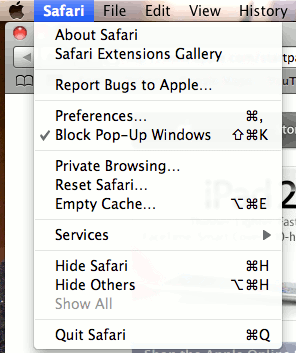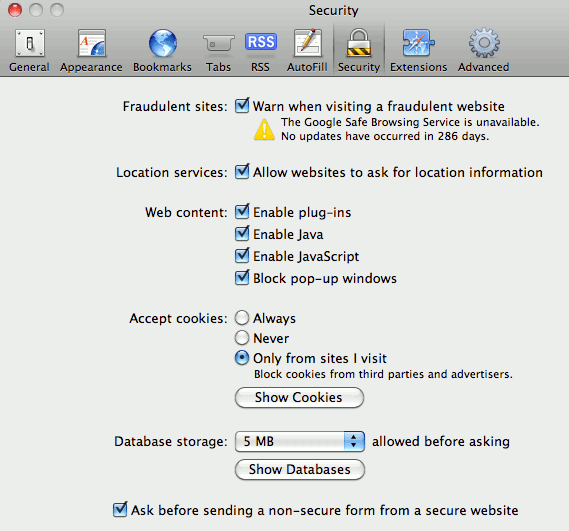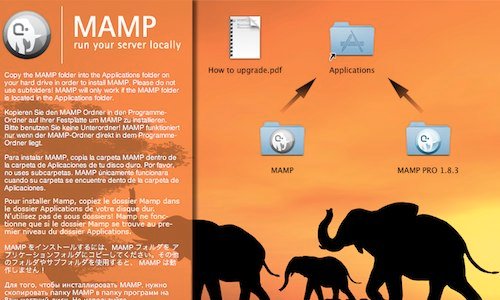Plus vous utilisez votre ordinateur longtemps (que ce soit sous Windows, Mac OS X ou Linux), plus vous avez de merde dedans et plus il devient lent. Si vous naviguez très souvent sur le Web, les cookies stockés dans le navigateur peuvent rapidement constituer la majeure partie de la « merde » qui contribue au ralentissement des performances de votre ordinateur. Si vous souhaitez que votre système fonctionne à son maximum d’efficacité à tout moment, l’une des choses que vous devez faire régulièrement est de nettoyer le cookie dans votre navigateur. Dans cet article, nous allons vous montrer comment nettoyer vos cookies dans Mac Safari.
Pour ceux qui ne sont pas familiers avec le concept des cookies, parlons un peu d’eux avant de commencer à les éradiquer dans Safari.
Les cookies sont les éléments d’information que votre navigateur Web stocke sur les sites que vous avez visités. La plupart de ces données seront liées aux informations que vous avez fournies vous-même, telles que le remplissage d’un formulaire d’inscription ou la configuration d’un ensemble de préférences. Dans la plupart des cas, les cookies devraient expirer automatiquement et se supprimer du système une fois la date d’expiration expirée. Cependant, ce n’est pas vrai pour tous les cas. Certains d’entre eux n’expirent pas et restent simplement sur votre système pour le reste de sa vie. Ils agissent comme une sorte de gaspillage d’espace numérique dans votre système, un gaspillage d’espace qui peut en fait présenter un risque pour la sécurité de la divulgation de vos données personnelles. Donc, si vous voulez minimiser vos risques et potentiellement accélérer votre système, la suppression des cookies semble soudainement être une idée très raisonnable.
Pensez au fait que c’est facile à faire comme un simple bonus de plus que vous obtenez pour être un propriétaire de Mac responsable. Jetons un coup d’œil au processus.
Nettoyez vos cookies dans Safari
1. S’il n’est pas déjà ouvert, profitez de ce moment pour ouvrir Safari en double-cliquant sur l’icône de votre dock. Si vous n’avez pas d’icône Safari sur votre station d’accueil, vous devriez pouvoir en trouver une dans le dossier Applications de votre système.
2. Dans la barre de menu ci-dessus, choisissez le mot « Safari ». Le clic sur le mot « Préférences ». Alternativement, si vous préférez utiliser le clavier pour accéder aux préférences, cliquez sur la touche Apple et la virgule en même temps.
3. Une fois le menu des préférences ouvert, choisissez l’onglet « Sécurité ». Cela vous amènera aux options de sécurité pour Safari.
4. Vous verrez un bouton intitulé Afficher les cookies ». Allez-y et cliquez sur ce bouton.
5. Vous verrez un bouton intitulé « Supprimer tout ». Cliquez sur ce bouton pour effacer tous vos cookies.
Tu vois, c’était assez facile à faire. Maintenant, vous n’avez aucune bonne excuse pour ne pas le faire régulièrement. Vous remarquerez que votre navigateur fonctionne plus rapidement et plus facilement qu’auparavant. Selon l’âge du système que vous utilisez et le nombre de cookies que vous avez stockés dans votre navigateur, vous pouvez même constater que votre système fonctionne plus rapidement dans l’ensemble. Il n’y a rien de tel que de nettoyer la crasse pour donner un coup de fouet à votre système.
Crédit image : scubadive67
Cet article est-il utile ? Oui Non